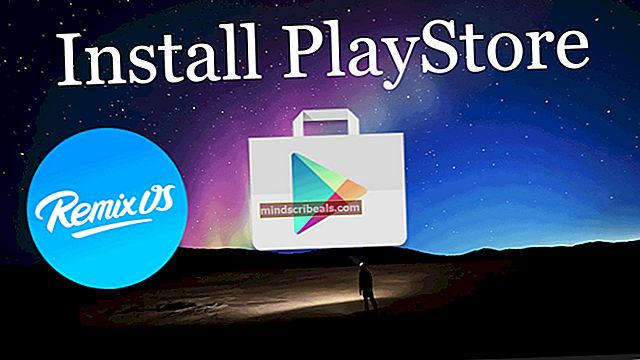Τρόπος εκκαθάρισης ή απενεργοποίησης της λίστας πρόσφατων εγγράφων στο Microsoft Word
Microsoft Word είναι ο πιο συχνά χρησιμοποιούμενος επεξεργαστής κειμένου για δεκαετίες. Σας επιτρέπει να δημιουργείτε και να διαχειρίζεστε τα έγγραφά σας αποτελεσματικά. Έχει μια παράδοση παρακολούθησης του ιστορικού των εγγράφων σας και το εμφανίζει πάντα όποτε ξεκινάτε Microsoft Word για να σας παρέχουμε γρήγορη πρόσβαση στα πρόσφατα χρησιμοποιημένα έγγραφά σας. Ωστόσο, κατά καιρούς, οι άνθρωποι δεν θέλουν Microsoft Word να παρακολουθούν τα έγγραφά τους. Σε αυτό το άρθρο, θα σας εξηγήσουμε τις μεθόδους με τις οποίες μπορείτε να διαγράψετε ή να απενεργοποιήσετε το Λίστα πρόσφατων εγγράφων σε Microsoft Word.
Πώς να διαγράψετε τη λίστα πρόσφατων εγγράφων στο Microsoft Word;
Κάθε φορά που διαγράφετε τη λίστα πρόσφατων εγγράφων ή ένα έγγραφο Microsoft Word, τα εν λόγω έγγραφα εξαφανίζονται προσωρινά έως ότου τα ανοίξετε ξανά. Μόλις ανοίξετε ξανά τα ίδια έγγραφα, θα γίνουν αμέσως μέρος της λίστας πρόσφατων εγγράφων στο Microsoft Word. Για να καθαρίσετε το Λίστα πρόσφατων εγγράφων σε Microsoft Word, θα πρέπει να εκτελέσετε τα ακόλουθα βήματα:
- Τύπος Microsoft Word στην ενότητα αναζήτησης της γραμμής εργασιών σας και κάντε κλικ στο αποτέλεσμα αναζήτησης για να ξεκινήσετε το Microsoft Word παράθυρο. Το άνοιξε πρόσφατα Microsoft Word Το παράθυρο εμφανίζεται στην ακόλουθη εικόνα:

- Τώρα κάντε δεξί κλικ σε οποιοδήποτε έγγραφο που βρίσκεται κάτω από το Πρόσφατος για να ξεκινήσετε ένα αναδυόμενο μενού όπως φαίνεται στην παρακάτω εικόνα:

- Επίλεξε το Διαγραφή καρφιτσωμένων εγγράφων επιλογή από αυτό το μενού όπως επισημαίνεται στην παραπάνω εικόνα.
- Μόλις κάνετε κλικ σε αυτήν την επιλογή, θα εμφανιστεί ένα προειδοποιητικό μήνυμα στην οθόνη σας. Κάνε κλικ στο Ναί κουμπί που βρίσκεται σε αυτό το πλαίσιο προειδοποιητικού μηνύματος όπως φαίνεται στην ακόλουθη εικόνα για να καθαρίσετε το σύνολο Λίστα πρόσφατων εγγράφων σε Microsoft Word.

- Μπορείτε επίσης να διαγράψετε ένα μόνο Έγγραφο Microsoft Word. Για να το κάνετε αυτό, κάντε δεξί κλικ σε αυτό το συγκεκριμένο έγγραφο για να ξεκινήσετε ένα αναδυόμενο μενού όπως φαίνεται στην παρακάτω εικόνα:

- Τέλος, επιλέξτε το Κατάργηση από τη λίστα επιλογή από αυτό το μενού όπως επισημαίνεται στην παραπάνω εικόνα.
Πώς να απενεργοποιήσετε τη λίστα πρόσφατων εγγράφων στο Microsoft Word;
Εάν θέλετε να σταματήσετε μόνιμα Microsoft Word από την παρακολούθηση των πρόσφατων εγγράφων σας, τότε θα πρέπει να απενεργοποιήσετε τη λίστα πρόσφατων εγγράφων στο Microsoft Word. Αυτό θα αποτρέψει Microsoft Word από την εμφάνιση της λίστας πρόσφατων εγγράφων σας έως ότου ενεργοποιήσετε ξανά αυτήν τη λειτουργία. Για να απενεργοποιήσετε το Λίστα πρόσφατων εγγράφων σε Microsoft Word, θα πρέπει να εκτελέσετε τα ακόλουθα βήματα:
- Τύπος Microsoft Word στην ενότητα αναζήτησης της γραμμής εργασιών σας και κάντε κλικ στο αποτέλεσμα αναζήτησης για να ξεκινήσετε το Microsoft Word παράθυρο. Το άνοιξε πρόσφατα Microsoft Word Το παράθυρο εμφανίζεται στην ακόλουθη εικόνα:

- Τώρα κάντε κλικ στο Άνοιγμα άλλων εγγράφων επιλογή όπως επισημαίνεται στην παραπάνω εικόνα.
- Κάνε κλικ στο Επιλογές καρτέλα όπως επισημαίνεται στην παρακάτω εικόνα:

- Στο Επιλογές λέξεων παράθυρο, κάντε κλικ στο Προχωρημένος καρτέλα όπως φαίνεται στην ακόλουθη εικόνα:

- Τώρα μετακινηθείτε προς τα κάτω στο Απεικόνιση ενότητα και επιλέξτε "0" από την αναπτυσσόμενη λίστα που αντιστοιχεί στο πεδίο λέγοντας "Εμφάνιση αυτού του αριθμού πρόσφατων εγγράφων" όπως επισημαίνεται στην εικόνα που φαίνεται παρακάτω

- Τέλος, κάντε κλικ στο Εντάξει για να αποθηκεύσετε τις ρυθμίσεις σας όπως επισημαίνονται στην παραπάνω εικόνα.
Με αυτόν τον τρόπο, μπορείτε εύκολα να διαγράψετε ή να απενεργοποιήσετε το Λίστα πρόσφατων εγγράφων σε Microsoft Word χρησιμοποιώντας τις μεθόδους που περιγράφονται σε αυτό το άρθρο. Αυτές οι μέθοδοι είναι πολύ απλές και βολικές στη χρήση και θα σας επιτρέψουν είτε να διαγράψετε το Λίστα πρόσφατων εγγράφων προσωρινά ή απενεργοποιήστε μόνιμα αυτήν τη δυνατότητα.